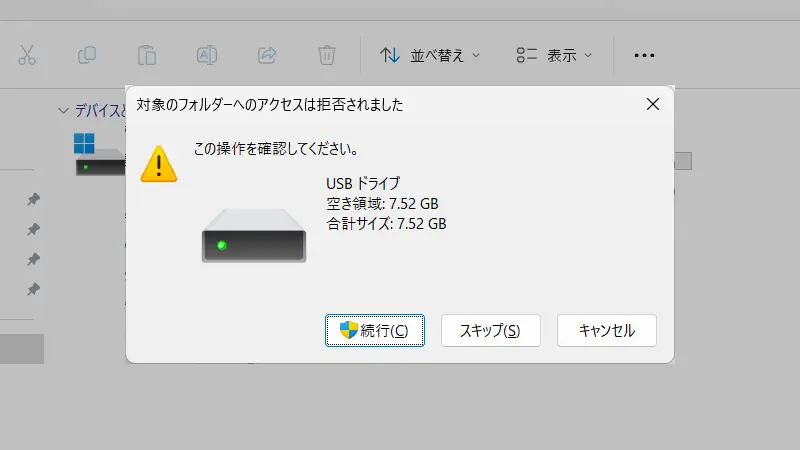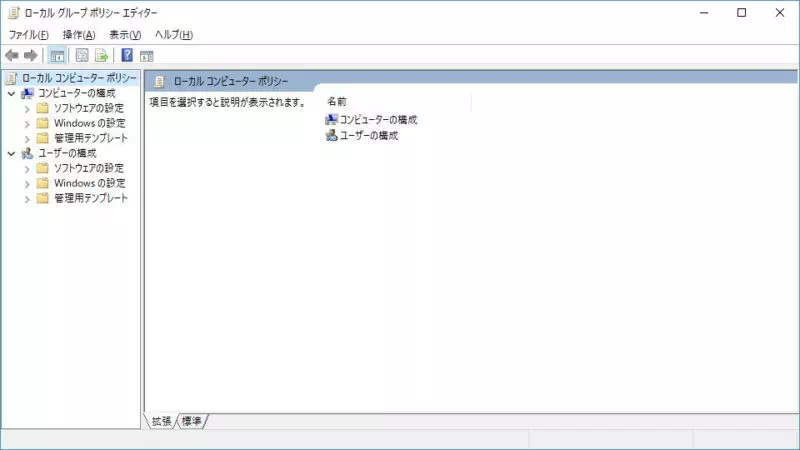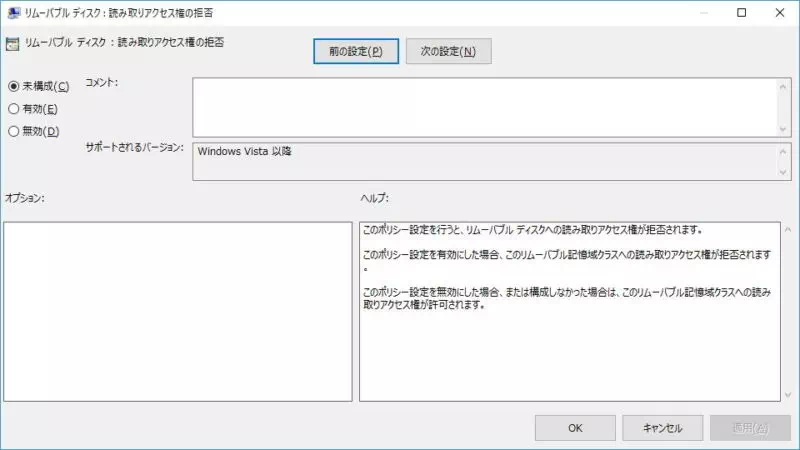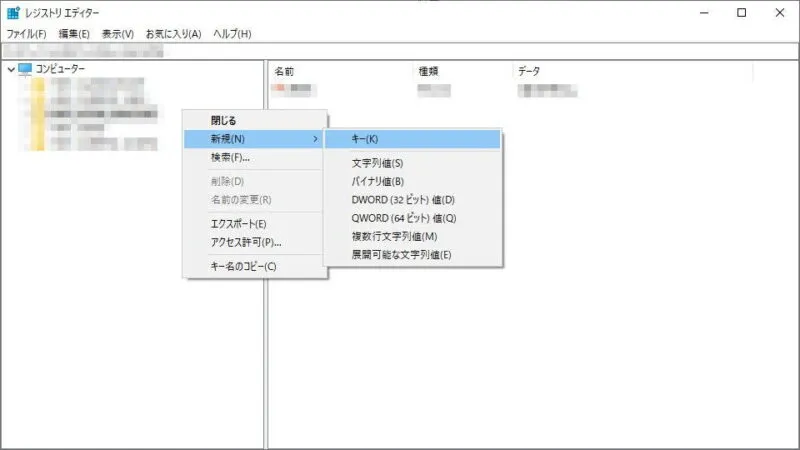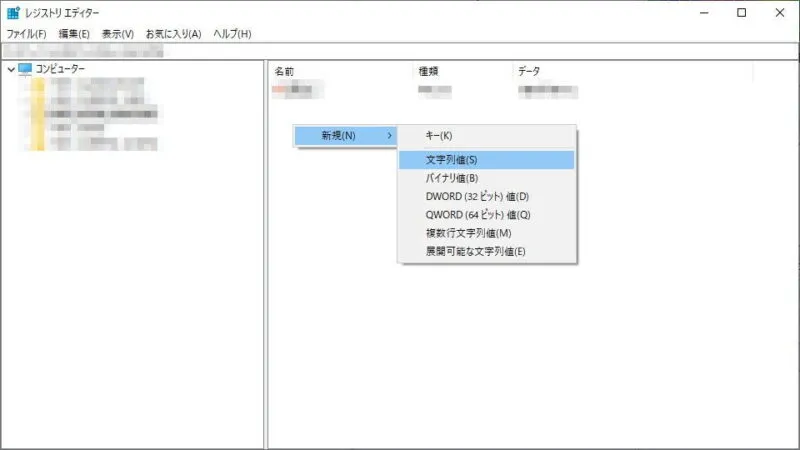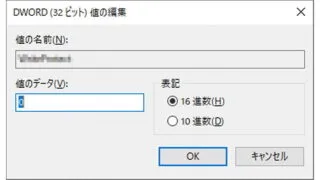パソコン内のデータを持ち出せないようUSBコネクタの使用を禁止することがあります。しかし、完全に「USBを使用できなくする」ことは難しくとも、[ローカルグループポリシーエディター(Pro以上)]や[レジストリ]を操作することで、「USBメモリーへの書き込みを禁止する(読み出し専用)」「USBメモリーの使用を禁止にする(読み書きを禁止)」ことができます。
USBメモリーを使えなくするには?
小さく持ち運びが容易なUSBメモリーはデータを物理的に移動させるのに便利なデバイスですが、それを悪用すると外部に持ち出してはいけないデータを簡単に持ち出すことができます。
そのため、企業で使われているパソコン等では「USBメモリの使用禁止」などのルールが定められている場合も多いですが、ルールを定めても守られなければ意味が無いので、パソコンのUSBコネクタを物理的に塞ぐと言ったことが行われる場合もありますが、マウスやキーボードなどUSBで接続するデバイスも多く完全には不可能でしょう。
Windowsでは、USBメモリーへの書き込みを禁止し読み出し専用にしたり、USBメモリーの読み書きをできなくし使用禁止にすることができます。
ただし、抜け道の手段はあるようなので、過信することなく複数の安全策をとった方が安心でしょう。
ローカルグループポリシーエディターを操作するやり方
ローカルグループポリシーエディターを起動できるのはPro以上のエディションです。
- ファイル名を指定して実行より【gpedit.msc】を実行します。

- ローカルグループポリシーエディターより【リムーバル記憶領域へのアクセス】を開きます。
ユーザーの構成 > 管理用テンプレート > システム > リムーバル記憶領域へのアクセス
- リムーバル記憶領域へのアクセスより【リムーバルディスク:読み取りアクセス権の拒否】や【リムーバルディスク:書き込みアクセス権の拒否】などを選択します。
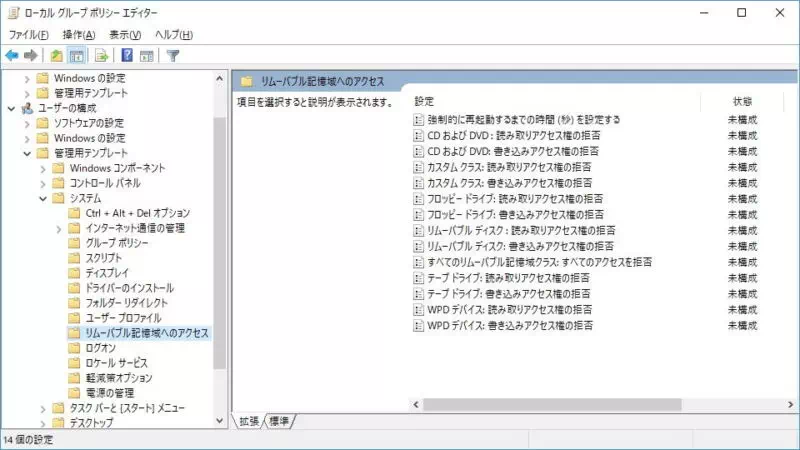
- 選択した項目より【有効】を選択します。
読み取りアクセス権の拒否の場合は【有効】を選択することで拒否されるので間違えないよう注意してください。
ローカルグループポリシーエディターを操作するやり方は以上です。
レジストリを操作するやり方
レジストリを操作するため、事前にバックアップをオススメします。
書き込みを禁止して「読み出し専用」にする
- レジストリエディターより以下の場所を開きます。
コンピューター\HKEY_LOCAL_MACHINE\SYSTEM\CurrentControlSet\Control
- Control配下にキー[StorageDevicePolicies]が無い場合は追加します。
左ペインの[Control]を右クリックし、コンテキストメニューより[新規]→[キー]を選択します。
- StorageDevicePoliciesキー内にDWORD(32ビット)値の[WriteProtect]が無い場合は作成します。
左ペインの[StorageDevicePolicies]を選択した後、右ペインの何もない所を右クリックし、コンテキストメニューより[新規]→[DWORD(32ビット)値]を選択します。
- WriteProtectをダブルクリックし[値のデータ]を【1】に変更すると書き込み禁止(読み出し専用)となります。
元に戻す場合は【0】にするか削除します。
読み出し専用にするやり方は以上です。
読み書きを禁止し「使用禁止」にする
- レジストリエディターより以下の場所を開きます。
コンピューター\HKEY_LOCAL_MACHINE\SYSTEM\CurrentControlSet\Services\USBSTOR
- USBSTOR配下ある[Start]を開きます。
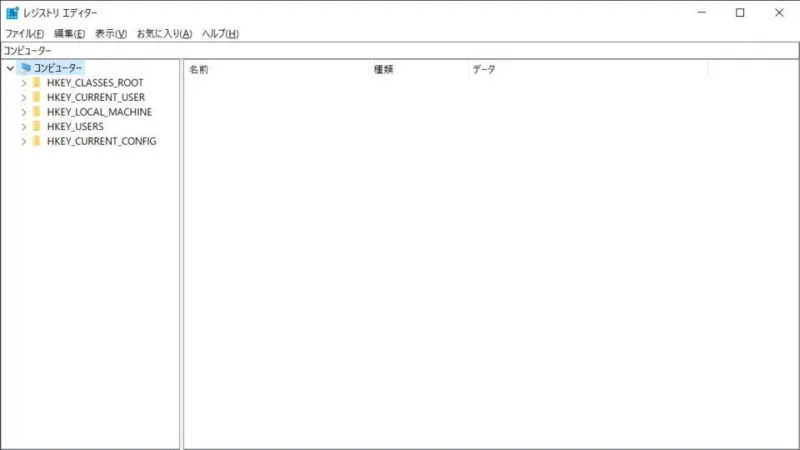
- Startより[値のデータ]を【4】に変更すると使用を禁止にすることができます。
元に戻す場合は【3】に変更します。
レジストリを操作するやり方は以上です。